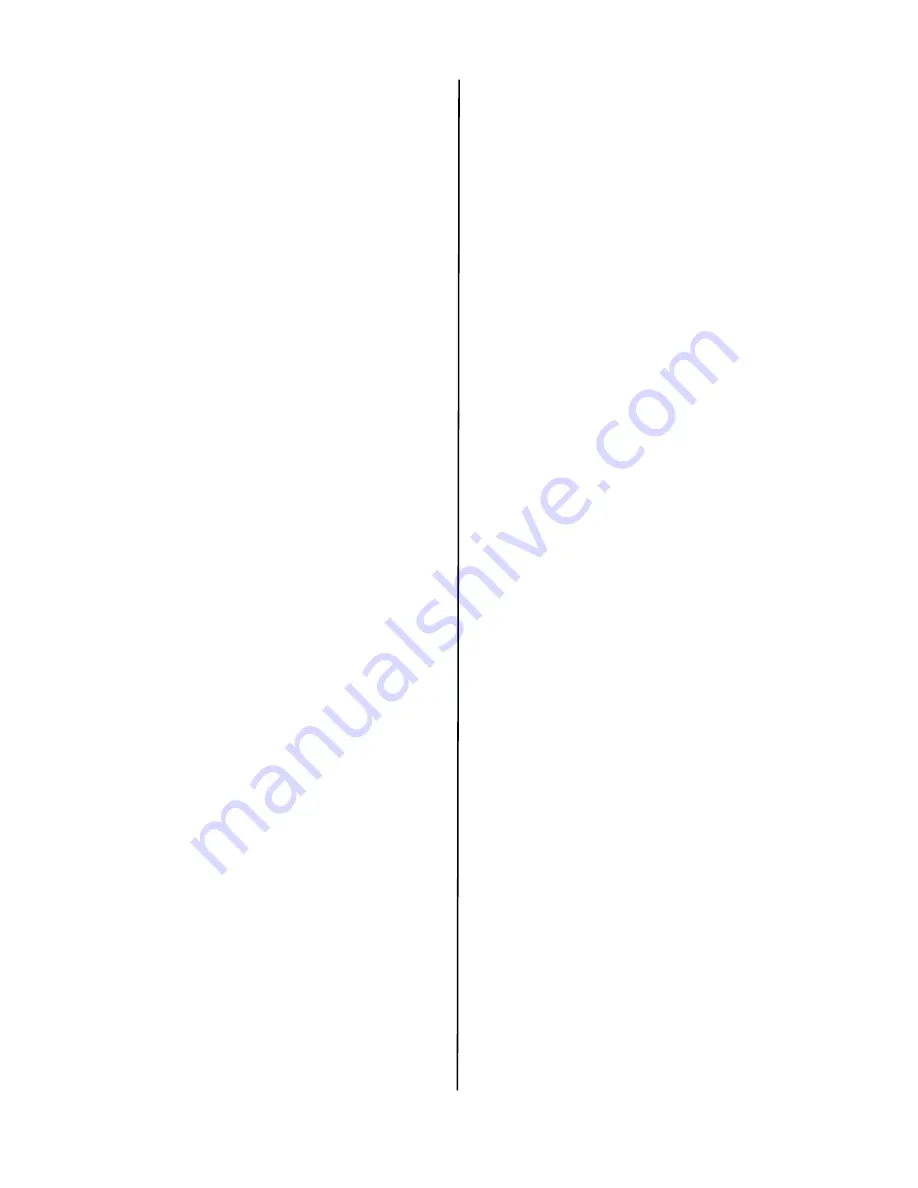
C6710/C711 Guía de Instalación
Español 15
2
Haga clic en More Printers (Más
impresoras).
3
Seleccione OKI USB, OKI TCP/IP, o
Rendezvous/Bonjour del menú
desplegable.
Nota: Si utiliza la interfaz USB, seleccione
OKI USB e ignore el paso 4.
4
Entre la dirección IP de la impresora.
5
Seleccione el modelo de su impresora.
Haga clic en Add (Agregar).
6
Cierre Print Center (Centro de
impresión).
Instale las utilidades
1
Inserte el CD en la unidad CD-ROM.
2
Haga doble clic en el icono del CD que
aparece en su escritorio.
3
Abra la carpeta MAC OSX.
4
Abra la carpeta Utilities (Utilidades).
5
Haga doble clic en las utilidades que
desea instalar. Para obtener más
información, vea la sección Utilidades
en el Guía del Usuario.
6
Siga las instrucciones en pantalla.
Instalación de la documentación
Nota: Para ver los manuales, debe tener
instalado Adobe
®
Acrobat
®
Reader
6.0 o superior.
1
Inserte el CD en su unidad CD-ROM.
2
Haga doble clic en el icono del CD que
aparece en su escritorio.
3
En el directorio raíz, busque el archivo
C610_C710_UG_cf.pdf.
Para cargarlo: arrastre el archivo .pdf
al escritorio
Para verlo: haga doble clic en el
mismo.
Nota: Para ver directamente sin instalarlo
en su computadora,haga clic en el
mismo del CD.
Activar Accesorios
Opcionales
Windows
Si su impresora cuenta con una unidad
duplex o una segunda bandeja de papel,
debe abrir el controlador de la impresora
para activarlo (algunas computadoras de
la red automáticamente detectan los
componentes opcionales que tiene
instalada la impresora).
1
Haga clic en
Inicio>Configuración>Impresoras de la
barra de tareas de Windows.
2
Haga clic con el botón derecho en el
icono de la impresora y seleccione
Properties (Propiedades).
3
Haga clic en la ficha Installable
Settings (Opciones instalables) en el
controlador PS o en la ficha Device
Options (Opciones del dispositivo) en el
controlador PCL.
4
En el controlador PS, busque
Installable Options (Opciones
instalables) y seleccione las opciones;
en el controlador PCL seleccione la
casilla apropiada bajo Available
Options (Opciones disponibles).
5
Haga clic en OK para activar la
configuración actual.
Macintosh
Si su impresora cuenta con una unidad
duplex o una segunda bandeja de papel,
debe abrir el controlador de la impresora
para activarlo (algunas computadoras de
la red automáticamente detectan los
componentes opcionales que tiene
instalada la impresora).
1
Abra System Preferences (Preferen-
cias del sistema).
2
Bajo Hardware, haga clic en el icono
Print & Fax (Impresoras y Faxes).
3
Haga clic en el nombre de la impresora
(C610 o C711) en Printer List (Lista de
impresoras).
4
Con la impresora resaltada, haga clic
en el botón "Pinter Setup..." (Config.
de impresora).
5
En la ventana Printer Info (Información
de impresora), seleccione "Installable
Options" (Componentes instalables)
del menú desplegable.
6
Haga clic o despliegue las
configuraciones para habilitar los
diferentes componentes.
7
Haga clic o despliegue las
configuraciones para habilitar los
diferentes componentes.










































